Jika Anda memiliki perangkat Windows, Anda mungkin mengalami masalah saat memutar file AIFF. AIFF atau Audio Interchangeable File Format adalah format file audio lossless yang dikenal dengan kualitas suara terbaiknya. Meski begitu, akan ada kalanya memutar file ini di perangkat Anda akan merepotkan. Akibatnya, Anda harus konversi AIFF ke WAV file di Mac atau perangkat berbasis Windows Anda segera. Ada kabar baik: alat yang disediakan di sini akan membantu Anda menyelesaikan tugas konversi dengan cepat.
- Bagian 1. Cara Terbaik untuk Mengonversi AIFF ke WAV dengan Cepat tanpa Kehilangan Kualitas
- Bagian 2. 2 Solusi Populer untuk Mengonversi AIFF ke WAV di Mac Gratis
- Bagian 3. Cara Paling Sederhana untuk Mengonversi AIFF ke WAV Online
- Bagian 4. Membandingkan AIFF vs. WAV
- Bagian 5. FAQ tentang AIFF dan WAV
Bagian 1. Cara Terbaik untuk Mengonversi AIFF ke WAV dengan Cepat tanpa Kehilangan Kualitas
Pengonversi Video AVAide
Jika Anda adalah penggemar Apple dan mengalami masalah yang sama yang disebutkan di atas, Anda mungkin memerlukan perangkat lunak serbaguna ini. Pengonversi Video AVAide adalah perangkat lunak terbaik yang memberikan kepuasan konversi kepada pengguna. Ini juga memiliki banyak fitur unik yang akan Anda sukai. Alat ini memungkinkan Anda mengedit video, membuat kolase, dan bahkan mengompresnya. Ketika kecepatan menjadi prioritas, AVAide Video Converter adalah solusi yang bagus. Jika Anda mencari pengonversi AIFF ke WAV yang cepat, tidak perlu mencari lagi. Tidak diperlukan pengorbanan kualitas saat mengonversi file Anda ke dalam 300+ format file yang berbeda. Langkah-langkah di bawah ini akan membantu Anda melalui proses konversi.
Langkah 1Unduh ke PC Anda
Unduh dan instal perangkat lunak ke PC Anda. Untuk melakukannya, Anda dapat mengklik tombol unduh di bawah ini.

COBA GRATIS Untuk Windows 7 atau lebih baru
 Unduh Aman
Unduh Aman
COBA GRATIS Untuk Mac OS X 10.13 atau lebih baru
 Unduh Aman
Unduh AmanLangkah 2Unggah File AIFF Anda
Impor file Anda dengan menyeretnya ke antarmuka sekaligus. Anda dapat mengklik tombol Add Files yang terletak di bagian kiri atas antarmuka. Untuk mengunggah lebih cepat, Anda dapat mengunggah seluruh folder tempat file Anda untuk konversi disimpan. Tekan saja Add Files, lalu pilih Tambah Folder.

Langkah 3Preset ke file WAV
Untuk mengkonversi AIFF ke WAV. Atur file Anda ke WAV, klik Konversikan Semua ke tombol, lalu pilih format audio pilihan Anda. Ini akan menentukan seberapa tinggi kualitas output Anda nantinya. Pengaturan individual juga tersedia dengan menekan tombol Panah pada setiap file.
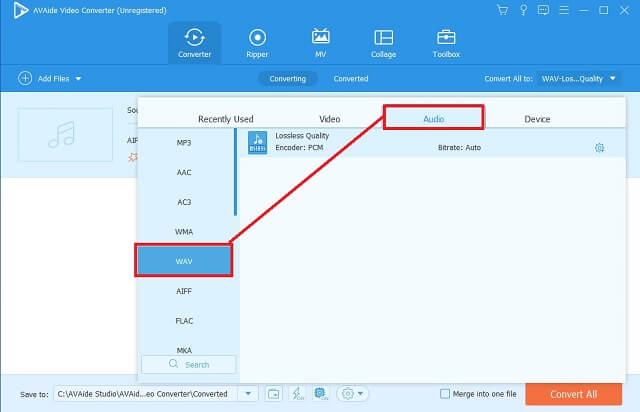
Langkah 4Mulai Konversi
Untuk memulai konversi, Anda dapat menekan tombol Konversi Semua tombol yang terletak di bagian kanan bawah antarmuka. Tunggu proses konversinya yang cepat, lalu periksa file yang sudah selesai.
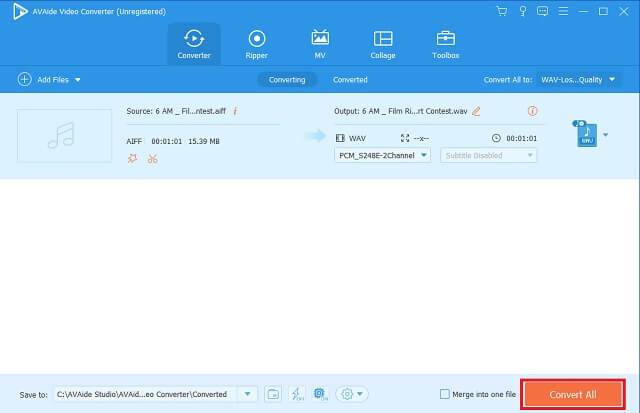
Langkah 5Periksa File yang Sudah Selesai
Lanjutkan ke Dikonversi tab untuk memeriksa file yang sudah selesai. File yang dikonversi juga disimpan di PC Anda. Klik folder di samping file yang dikonversi untuk langsung menemukan tujuan file di PC Anda.
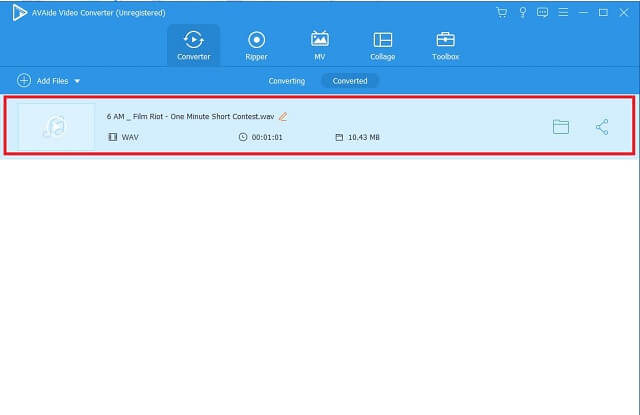
Bagian 2. 2 Solusi Umum untuk Mengonversi AIFF ke WAV di Mac secara Gratis
1. iTunes
iTunes adalah pilihan terbaik kedua untuk konversi AIFF ke WAV di Mac secara gratis. Selain konversi audio, ia memiliki iTunes Store bawaan tempat Anda dapat mengakses podcast, video musik, buku audio, dan sebagainya. Dengan iTunes, Anda dapat mengonversi berbagai jenis file, termasuk file WMA yang tidak dilindungi, ke AAC, AIFF, Apple Lossless, MP3, WAV, atau codec audio yang disebutkan di atas. Berikut adalah langkah-langkah yang harus diikuti jika Anda ingin mengonversi AIFF ke WAV di iTunes.
Langkah 1Buka iTunes di perangkat Anda
Pertama, temukan Mengajukan pengaturan pada bilah menu yang terletak di bagian paling kiri alat. Klik Mengubah tombol.
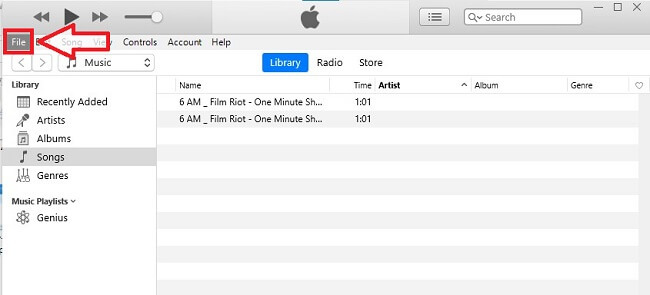
Langkah 2Ubah ke format audio
Pada daftar pendek format, klik Membuat di dalam versi WAV tombol.
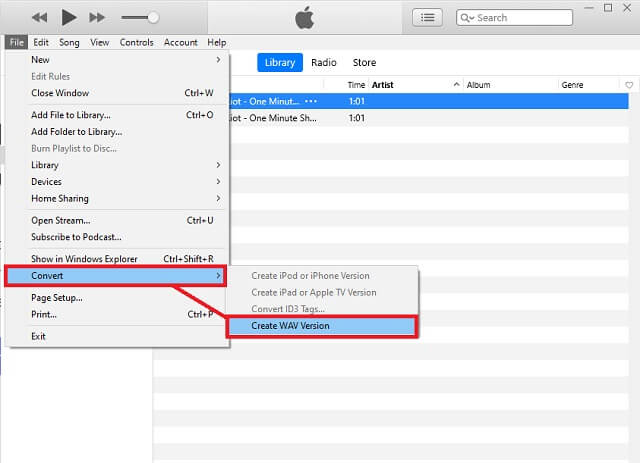
2. Keberanian
Alat populer lainnya yang juga ideal dalam konversi adalah Audacity. Ini adalah editor audio digital dan perangkat lunak aplikasi perekaman. Ini adalah konverter AIFF ke WAV yang dapat diunduh secara gratis yang pasti akan membantu Anda. Editor ini memudahkan untuk mengonversi dan membuat file audio seperti musik, podcast, dan proyek audio lainnya. Selain itu, ini kompatibel dengan sistem operasi Windows dan Mac. Coba yang ini dengan mengikuti langkah-langkah yang diberikan di bawah ini.
Langkah 1Instal aplikasinya
Pada bilah menu yang disajikan di atas, klik tombolMengajukan tombol. Lanjutkan dengan mengklik Ekspor tombol untuk mengkonversi.
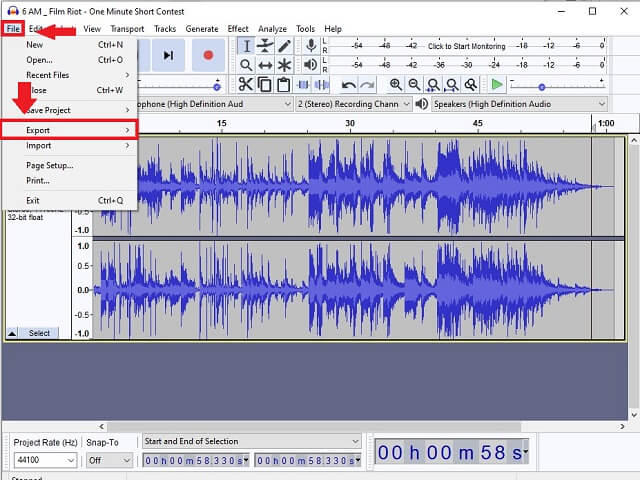
Langkah 2Menyesuaikan format
Setelah diklik, cari Ekspor sebagai WAV tombol dan klik.
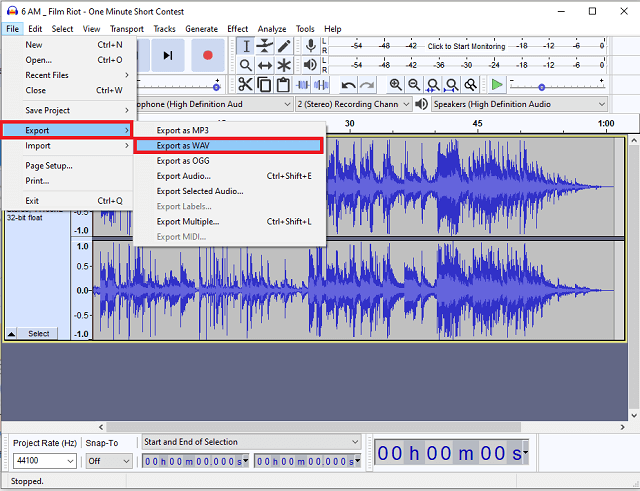
Bagian 3. Cara Paling Sederhana untuk Mengonversi AIFF ke WAV Online
Pengonversi Video Gratis AVAide
Menggunakan konverter AIFF ke WAV online tanpa kehilangan kualitas adalah solusi praktis untuk mengonversi file Anda. Ketika datang untuk mengkonversi, Pengonversi Video Gratis AVAide memerintah tertinggi. Ini juga sepenuhnya gratis, dan secara konsisten memberikan hasil berkualitas tinggi. Tidak ada tanda air yang disertakan dalam alat luar biasa ini, tidak seperti alat online lainnya. Fakta bahwa bahkan orang non-teknis dapat menggunakannya juga merupakan nilai tambah yang besar.
Pengonversi Video Gratis AVAide juga merupakan favorit banyak orang karena menawarkan berbagai format file untuk dipilih. Perintah AVAide memastikan proses konversi cepat dengan keamanan file dan informasi maksimum, sehingga Anda tidak perlu khawatir tentang bug. Tanpa lebih jauh, instruksi untuk cmengubah AIFF ke WAV online tercantum di bawah ini untuk kenyamanan Anda.
Langkah 1Dapatkan Peluncur ke PC Anda
tekan TAMBAHKAN FILE ANDA tombol, lalu unduh peluncur sekaligus. Dari jendela yang akan muncul, klik Unduh tombol, lalu Membuka.
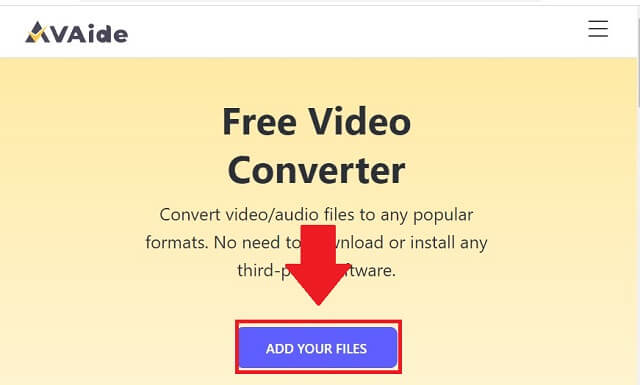
Langkah 2Impor File AIFF Anda
Unggah file AIFF Anda setelah itu dapatkan peluncur. tekan TAMBAHKAN FILE ANDA tombol lagi untuk mengunggah file awal Anda, lalu klik tombol Tambah File pada antarmuka untuk menambahkan lebih banyak file.
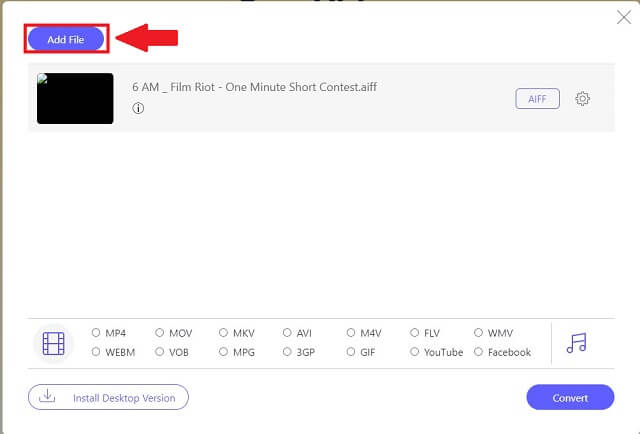
Langkah 3Atur File menjadi WAV
Pilih WAV format file dari format audio di bagian bawah antarmuka.
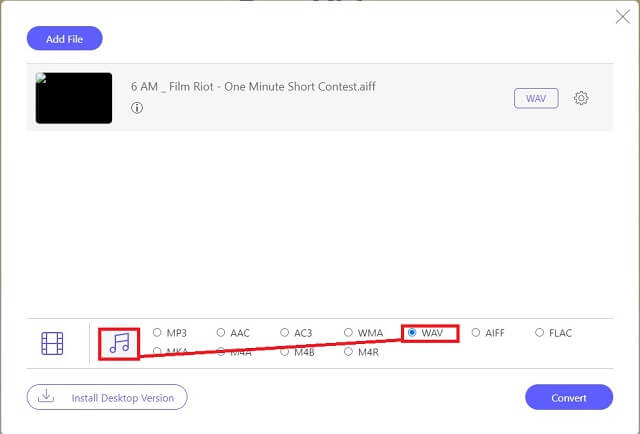
Langkah 4Mulai Konversi
Anda dapat memulai konversi tepat setelah penyiapan. Klik Mengubah tombol di bagian kanan bawah antarmuka, lalu tunggu proses konversi instan selesai.
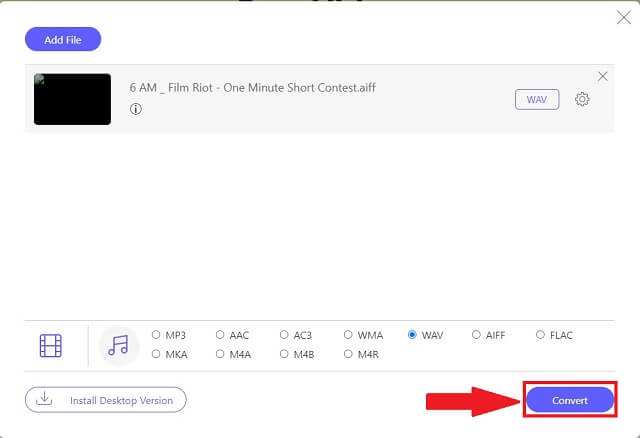
Catatan: File yang dikonversi siap disimpan ke komputer Anda. Untuk mencari gambar diam, klik pada Gambar Folder dari file.
Bagian 4. Membandingkan AIFF vs. WAV
Memiliki pengetahuan yang cukup tentang kedua format file akan membantu Anda memutuskan untuk melakukan transfigurasi. Di bagian ini, Anda akan melihat bagaimana AIFF dan WAV berbeda satu sama lain. Bagan perbandingan disediakan di bawah ini untuk referensi Anda.
- rincian
- Perpanjangan
- Kategori
- Dikembangkan oleh
- Keterangan
- Keuntungan
- Kerugian
| AIFF | WAV |
| .aiff | .wav |
| berkas audio | berkas audio |
| Perusahaan Apple. | IBM & Microsoft |
| Lossless dan tidak terkompresi Membutuhkan sekitar 10MB per menit audio | Dalam format lossless Sangat fleksibel dan mudah diedit |
| Resolusi tinggi | Dapat dimainkan di hampir semua perangkat, termasuk Mac dan PC Windows |
| Dibayar pada perangkat Apple seperti iPhone dan Mac yang menjalankan OS X | Membutuhkan sekitar 10MB per menit audio |
Bagian 5. FAQ tentang AIFF dan WAV
Apakah WAV lebih baik dari MP3?
Ya, WAV menawarkan kualitas suara yang lebih baik, sementara MP3 tidak berisi semua data audio asli.
Apa kelemahan AIFF?
File AIFF akan memakan lebih banyak ruang penyimpanan daripada format lainnya. Untuk setiap menit sebuah lagu, dibutuhkan ruang penyimpanan sebesar 10MB.
Apakah saya akan menghabiskan waktu untuk mengonversi AIFF ke WAV?
Hal ini ditentukan oleh alat yang Anda gunakan. Banyak pengguna merekomendasikan AVAide Video Converter sebagai alat terbaik untuk mengonversi AIFF ke format file WAV 30x lebih cepat daripada alat lain.
Untuk meringkas artikel ini, sangat penting untuk memilih alat konverter AIFF ke WAV yang andal. Pilih dengan bijak solusi mana yang memberi Anda pengalaman konversi yang cepat dan mudah. Itu Pengonversi Video AVAide adalah perangkat lunak yang paling nyaman dan praktis untuk diperoleh, seperti yang ditunjukkan dalam artikel ini. Itu benar-benar menunjukkan dan menciptakan output yang luar biasa jika dibandingkan dengan iTunes dan Audacity. Silakan mengunduhnya, mencobanya, dan Anda akan terkejut.
Kotak peralatan video lengkap Anda yang mendukung 350+ format untuk konversi dalam kualitas lossless.
Ubah ke WAV
- Mengkonversi AVI ke WAV
- Mengonversi AMR ke WAV
- Konversikan AIFF ke WAV
- Mengonversi M4A ke WAV
- Konversikan AAC ke WAV
- Mengkonversi FLAC ke WAV
- Konversi AC3 ke WAV
- Konversi MP4 ke WAV
- Konversikan MOV ke WAV
- Konversikan MKV ke WAV
- Mengkonversi M4V ke WAV
- Konversikan FLV ke WAV
- Mengkonversi WMV ke WAV
- Konversikan WebM ke WAV
- Mengonversi WMA ke WAV
- Konversikan VOB ke WAV
- Konversikan SWF ke WAV
- Konversikan OGG ke WAV
- Konversikan MTS ke WAV
- Mengkonversi MPEG ke WAV
- Konversikan CAF ke WAV
- Konversi APE ke WAV




